来源:小编 更新:2025-06-23 03:43:47
用手机看
手机系统崩溃了?别慌,安卓手机系统还原大法来啦!
手机,这个我们生活中不可或缺的小伙伴,有时候也会闹点小脾气,比如突然卡顿、运行缓慢,甚至直接罢工。这时候,系统还原就成了我们的救命稻草。今天,就让我带你一起探索安卓手机系统还原的奥秘吧!
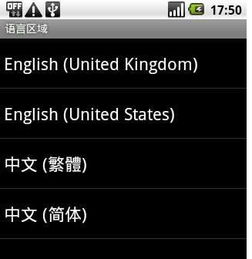
安卓手机系统还原,简单来说,就是将手机恢复到出厂设置的状态。这个过程会清除手机上的所有数据,包括应用、照片、视频等,所以在进行系统还原之前,一定要做好数据备份哦!
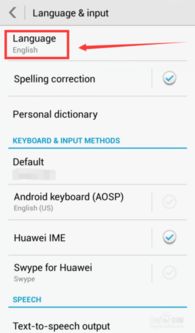
那么问题来了,为什么需要安卓手机系统还原呢?主要有以下几个原因:
1. 系统卡顿:随着时间的推移,手机上的应用越来越多,系统文件也会越来越庞大,导致手机运行缓慢。这时,系统还原可以帮助清理不必要的文件,提高手机运行速度。
2. 应用冲突:有时候,安装了某个应用后,手机会出现各种奇怪的问题,比如频繁重启、无法联网等。这时,系统还原可以解决应用冲突带来的问题。
3. 病毒感染:手机感染病毒后,可能会出现无法正常使用的情况。系统还原可以清除病毒,恢复手机正常使用。
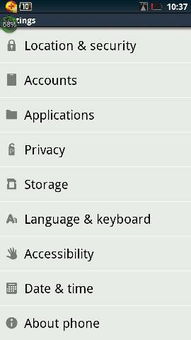
下面,我就来教你几种安卓手机系统还原的方法:
进入手机的“设置”菜单,找到“系统”或“系统管理”选项,然后选择“重置选项”或“系统还原”。按照提示操作,即可完成系统还原。
进入手机的“设置”菜单,找到“系统”或“系统管理”选项,然后选择“重置选项”或“系统还原”。在这里,你可以选择“恢复出厂设置”或“清除所有数据(恢复出厂设置)”。选择后,按照提示操作,即可完成系统还原。
如果以上方法都无法使用,可以尝试进入手机的恢复模式。具体操作如下:
- 关闭手机,同时按住音量键和电源键,进入快速启动菜单。
- 选择“Recovery mode”(恢复模式)。
- 在恢复模式下,使用音量键选择“Wipe data/factory reset”(清除数据/恢复出厂设置),然后按电源键确认。
- 等待手机完成系统还原。
系统还原后,以下事项需要注意:
1. 恢复数据:在系统还原前,一定要备份好重要数据,以免丢失。
2. 更新系统:系统还原后,建议更新到最新版本,以获得更好的性能和安全性。
3. 安装应用:根据个人需求,重新安装所需的应用。
通过以上介绍,相信你已经对安卓手机系统还原有了更深入的了解。当你的手机出现问题时,不妨试试系统还原这个方法,或许能帮你解决大麻烦呢!记得在操作前备份好数据,以免造成不必要的损失。祝你的手机永远健康、长寿!